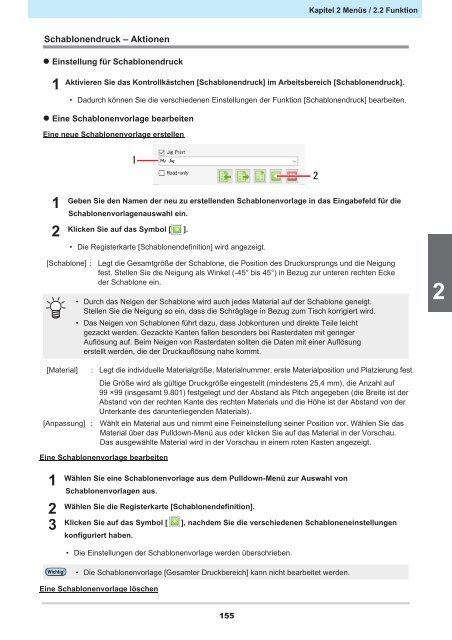Raster Link
You also want an ePaper? Increase the reach of your titles
YUMPU automatically turns print PDFs into web optimized ePapers that Google loves.
Kapitel 2 Menüs / 2.2 Funktion<br />
Schablonendruck – Aktionen<br />
• Einstellung für Schablonendruck<br />
1<br />
Aktivieren Sie das Kontrollkästchen [Schablonendruck] im Arbeitsbereich [Schablonendruck].<br />
• Dadurch können Sie die verschiedenen Einstellungen der Funktion [Schablonendruck] bearbeiten.<br />
• Eine Schablonenvorlage bearbeiten<br />
Eine neue Schablonenvorlage erstellen<br />
1<br />
2<br />
Geben Sie den Namen der neu zu erstellenden Schablonenvorlage in das Eingabefeld für die<br />
Schablonenvorlagenauswahl ein.<br />
Klicken Sie auf das Symbol [ ].<br />
• Die Registerkarte [Schablonendefinition] wird angezeigt.<br />
[Schablone] : Legt die Gesamtgröße der Schablone, die Position des Druckursprungs und die Neigung<br />
fest. Stellen Sie die Neigung als Winkel (-45° bis 45°) in Bezug zur unteren rechten Ecke<br />
der Schablone ein.<br />
• Durch das Neigen der Schablone wird auch jedes Material auf der Schablone geneigt.<br />
Stellen Sie die Neigung so ein, dass die Schräglage in Bezug zum Tisch korrigiert wird.<br />
• Das Neigen von Schablonen führt dazu, dass Jobkonturen und direkte Teile leicht<br />
gezackt werden. Gezackte Kanten fallen besonders bei <strong>Raster</strong>daten mit geringer<br />
Auflösung auf. Beim Neigen von <strong>Raster</strong>daten sollten die Daten mit einer Auflösung<br />
erstellt werden, die der Druckauflösung nahe kommt.<br />
2<br />
[Material]<br />
: Legt die individuelle Materialgröße, Materialnummer, erste Materialposition und Platzierung fest.<br />
Die Größe wird als gültige Druckgröße eingestellt (mindestens 25,4 mm), die Anzahl auf<br />
99 ×99 (insgesamt 9.801) festgelegt und der Abstand als Pitch angegeben (die Breite ist der<br />
Abstand von der rechten Kante des rechten Materials und die Höhe ist der Abstand von der<br />
Unterkante des darunterliegenden Materials).<br />
[Anpassung] : Wählt ein Material aus und nimmt eine Feineinstellung seiner Position vor. Wählen Sie das<br />
Material über das Pulldown-Menü aus oder klicken Sie auf das Material in der Vorschau.<br />
Das ausgewählte Material wird in der Vorschau in einem roten Kasten angezeigt.<br />
Eine Schablonenvorlage bearbeiten<br />
1<br />
2<br />
3<br />
Wählen Sie eine Schablonenvorlage aus dem Pulldown-Menü zur Auswahl von<br />
Schablonenvorlagen aus.<br />
Wählen Sie die Registerkarte [Schablonendefinition].<br />
Klicken Sie auf das Symbol [ ], nachdem Sie die verschiedenen Schabloneneinstellungen<br />
konfiguriert haben.<br />
• Die Einstellungen der Schablonenvorlage werden überschrieben.<br />
Wichtig!<br />
• Die Schablonenvorlage [Gesamter Druckbereich] kann nicht bearbeitet werden.<br />
Eine Schablonenvorlage löschen<br />
155